Arbeiten mit Gruppen im VC
Dieses Buch beschäftigt sich mit Möglichkeiten, Gruppenarbeit in einem VC-Kurs zu initiieren, organisieren und durchzuführen.
Zum Navigieren nutzen Sie bitte das Inhaltsverzeichnis rechts am Rand (ggfs. müssen Sie die rechte Spalte einblenden) oder die Schaltflächen Weiter und Zurück unten.
2. Physische Gruppen im VC-Kurs anlegen
Physische Gruppen sind die Voraussetzung, wenn Sie
- Gruppeneinreichungen in der Aktivität Aufgabe ermöglichen oder
- in anderen Aktivitäten (Chat, Datenbank, Etherpad, Forum, Wiki) den Gruppenmodus einstellen wollen.
Sie können Gruppen manuell anlegen (Gruppen anlegen, Gruppenbezeichnungen aus einer Liste importieren) oder automatisch anlegen bzw. durch die Aktivität Gerechte Verteilung anlegen lassen.
Gruppen manuell anlegen
Rufen Sie den Kurs auf, in dem Sie Gruppenarbeit durchführen lassen wollen und klicken Sie in der horizontalen Navigation auf Teilnehmer/innen. Wählen Sie dann links im Menü bei Eingeschriebene Nutzer/innen die Option Gruppen aus. Um eine Gruppe zu erstellen, klicken Sie auf die Schaltfläche Gruppe anlegen. Geben Sie für jede Gruppe einen Gruppennamen ein.
Bitte beachten Sie: Falls sich die Studierenden später per Einschreibeschlüssel in den Kurs und gleichzeitig in eine Gruppe einschreiben sollen, müssen Sie ebenfalls gruppenspezifische Einschreibeschlüssel festlegen.
Voraussetzung für dieses Szenario: Die Teilnehmer/innen sind noch nicht in den Kurs eingeschrieben; die Selbsteinschreibung für den Kurs ist für Gruppeneinschreibungen konfiguriert.
Falls Sie zusätzlich Gruppen in Gruppierungen organisieren wollen, klicken Sie links oben auf Gruppen und wählen Sie die Option Gruppierungen aus. Über die Schaltfläche Gruppierung anlegen erstellen Sie eine Gruppierung. Nach einem Klick auf das runde Symbol Gruppen in Gruppieren anzeigen, können Sie Gruppen einer Gruppierung zuordnen.
Gruppen importieren
Schneller geht das Anlegen von Gruppen, indem Sie eine CSV-Datei mit entsprechenden Daten importieren.
Rufen Sie den Kurs auf, in dem Sie Gruppenarbeit durchführen lassen wollen und klicken Sie in der horizontalen Navigation auf Teilnehmer/innen. Wählen Sie dann links im Menü bei Eingeschriebene Nutzer/innen die Option Gruppen aus. Wählen Sie dann links im Menü bei Eingeschriebene Nutzer/innen die Option Gruppen aus. Um Gruppen und zugehörige Gruppeneinstellungen über eine Liste zu erstellen, klicken Sie auf die Schaltfläche Gruppe importieren und laden Sie eine CSV-Datei hoch.
Die CSV-Datei muss mit der Spalte namens groupname beginnen und kann noch weitere Informationen enthalten. Die Datei muss folgendermaßen aufgebaut sein: Die Datei besteht aus einer Zeile mit Feldnamen, die durch Kommas getrennt sind (= erste Zeile). Jede weitere Zeile in der Datei enthält einen Datensatz. Die Daten eines Datensatzes sind durch Kommas getrennt.
Beispiel:
groupname ,description,enrolmentkey,groupingname
Gruppe 1,Beschreibung Gruppe 1,Group#01,Grouping01
Gruppe 2,Beschreibung Gruppe 2,Group#02,Grouping01
Gruppe 3,Beschreibung Gruppe 3,Group#03,Grouping02
Gruppe 4,Beschreibung Gruppe 4,Group#04,Grouping02
Laden Sie die Beispiel-CSV-Datei herunter, öffnen Sie diese in einem Editor, passen Sie sie an Ihre Gegebenheiten und speichern sie wieder als CSV-Datei.
Gruppen automatisch anlegen
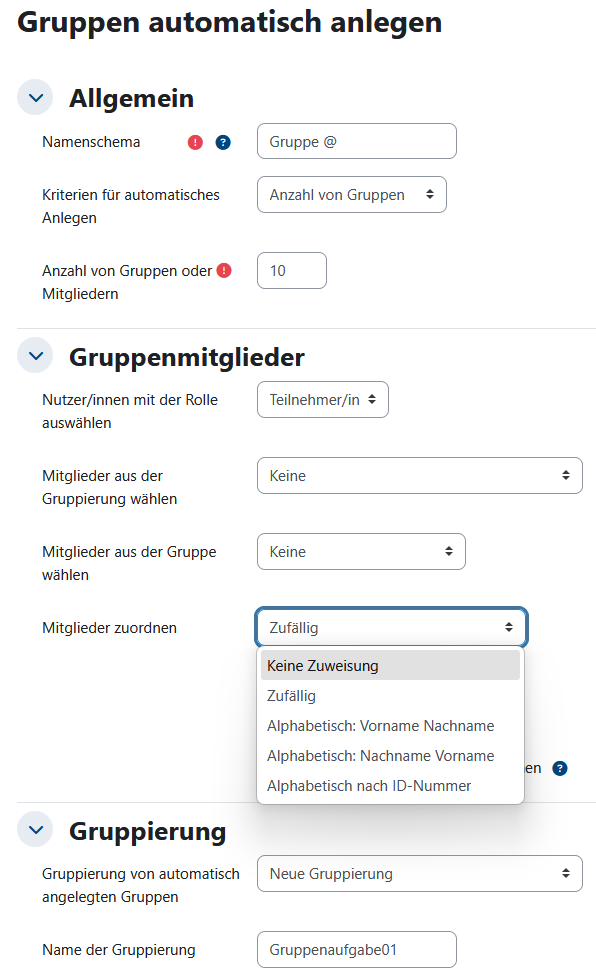 Sind die Namen der Gruppen nicht so wichtig, oder brauchen Sie ad hoc Gruppen, dann können Sie diese schnell automatisch erstellen lassen.
Sind die Namen der Gruppen nicht so wichtig, oder brauchen Sie ad hoc Gruppen, dann können Sie diese schnell automatisch erstellen lassen.
Rufen Sie den Kurs auf, in dem Sie Gruppenarbeit durchführen lassen wollen und klicken Sie in der horizontalen Navigation auf Teilnehmer/innen. Wählen Sie dann links im Menü bei Eingeschriebene Nutzer/innen die Option Gruppen aus. Um eine Gruppe zu erstellen, klicken Sie auf die Schaltfläche Gruppe automatisch anlegen.
- Wenn Sie nur Gruppen anlegen wollen, ohne Teilnehmende automatisch zuzuweisen, weil Sie zum Beispiel die Gruppen in der Aktivität Gruppenwahl nutzen, legen Sie folgende Kriterien fest:
- Allgemein
- Namensschema (Präfix) und die Art der Nummerierung (@ für Buchstabe, # für Zahlen)
- Kriterien für automatisches Anlegen: Option Anzahl von Gruppen
- Anzahl von Gruppen oder Mitgliedern: Entsprechende Zahl
- Gruppenmitglieder
- Mitglieder zuordnen: Option Keine Zuordnung
- Gruppierung
- Gruppierung von automatisch angelegten Gruppen: Wählen Sie keine Gruppierung oder eine bereits bestehende Gruppierung aus, oder klicken Sie auf die Option Neue Gruppierung.
- Name der Gruppierung: Wenn Sie unter Gruppierung von automatisch angelegten Gruppen die Option Neue Gruppierung gewählt haben, schreiben Sie einen Namen für die Gruppierung ins Textfeld.
- Wenn Sie Gruppen anlegen und gleichzeitig Teilnehmende automatisch zuzuweisen wollen, legen Sie mindestens folgende Kriterien fest:
- Allgemein
- Namensschema (Präfix) und die Art der Nummerierung (@ für Buchstabe, # für Zahlen)
- Kriterien für automatisches Anlegen: Option Anzahl von Gruppen oder Mitglieder pro Gruppe
- Anzahl von Gruppen oder Mitgliedern: Entsprechende Zahl
- Gruppenmitglieder
- Mitglieder zuordnen: Zum Beispiel Option Zufällig
- Gruppierung
- Gruppierung von automatisch angelegten Gruppen: Wählen Sie keine Gruppierung oder eine bereits bestehende Gruppierung aus, oder klicken Sie auf die Option Neue Gruppierung.
- Name der Gruppierung: Wenn Sie unter Gruppierung von automatisch angelegten Gruppen die Option Neue Gruppierung gewählt haben, schreiben Sie einen Namen für die Gruppierung ins Textfeld.
Wenn Sie die Aktivität Gerechte Verteilung nutzen, können nach der Verteilung auf der Grundlage der Wahlmöglichkeiten Gruppen automatisch über die Schaltfläche Moodle-Gruppen erzeugen erstellt werden.
